Како преименовати директоријум корисничког профила у оперативном систему Виндовс 10
Виндовс аутоматски креира наменскихоме / профиле фолдер за сваки кориснички налог који створите. Подразумевано, име фасцикле корисничког профила је исто као и корисничко име. Будући да кућна мапа садржи све фасцикле специфичне за кориснике, као што су слике, документи, датотеке за преузимање итд., Виндовс вам неће дозволити да лако мењате назив мапе по својој жељи. Ако икада пожелите, ево следећих корака до преименујте директоријум корисничког профила у оперативном систему Виндовс 10.

У основи, постоје четири главне ствари које су вам потребнеурадити. То јест, направите локални администраторски налог, преименујте кориснички налог, преименујте фасциклу корисничког профила и на крају пресликајте преименовану мапу у кориснички налог помоћу уређивача регистра.
Само слиједите доље наведене кораке, а фасцикла ће бити преименована за само неколико минута.
Опрез: Пре него што наставите, направите тачку за враћање система. Ово вам помаже да вратите Виндовс ако нешто забрљате.
Кораци за преименовање директоријума корисничког профила
Иако је поступак преименовања кућне мапе прилично једноставан, има неколико корака. Да бих вам олакшао ствари, поделио сам кораке у четири главна дела.
1.1 Креирајте нови налог локалног администратора
Док сте пријављени на свој кориснички налог, вине можете преименовати директоријум свог корисничког профила. То је тачно чак и ако сте администратор. Као такав, морамо да створимо још један локални администраторски налог. Једном када креирамо, користићемо овај налог да извршимо све неопходне промене. Наравно, можете омогућити и скривени рачун администратора, али препоручује се метода у наставку.
Белешка: Ако већ имате други локални кориснички рачун са администраторским привилегијама, можете прескочити овај одељак.
- Отворите апликацију за подешавања и идите на „Рачуни -> Породични и други корисници"на десној табли кликните на"Додајте неког другог на овај рачунар"дугме.

- Ако ваш рачунар има активну интернетску везу, Виндовс 10 ће од вас тражити да се пријавите на Мицрософт налог. Пошто желимо да створимо локални налог, кликните на „Немам податке за пријаву ове особе" линк.

- На следећем екрану кликните на "Додајте корисника без Мицрософтовог налога" линк.

- Сада унесите ново корисничко име и лозинку. Подесите сигурносна питања и кликните на „Следећи"дугме.

- Нови кориснички налог ће бити креиран као стандардни корисник. Дакле, кликните на кориснички налог у апликацији за подешавања, а затим кликните на „Промените врсту налога"дугме.
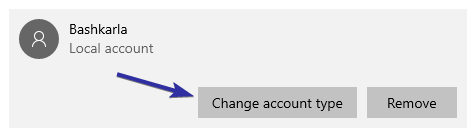
- Изаберите „Администратор"из падајућег менија. Кликните"Ок"да сачувам промене.

- Овако треба изгледати у апликацији за подешавања након промене врсте налога.

- Рестарт Виндовс.
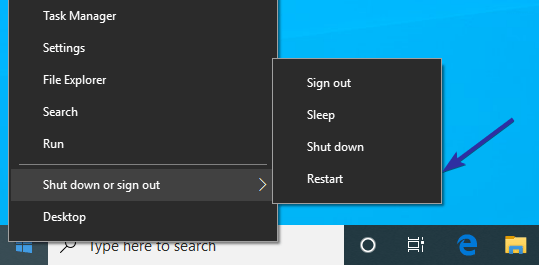
1.2 Преименовање старог корисничког налога
Назив корисничког налога и матична мапа треба да имају исто име. Дакле, ако желите преименовати кућну фасциклу, морате променити и име корисничког налога.
- Пријавите се на нови кориснички налог.

- У новом корисничком налогу притисните Победити + Р, тип
lusrmgr.mscи кликните на "Ок"дугме.

- Горе наведена акција отвориће алатку Локални корисници и групе. Ево, идите на „Корисници„фасцикла, пронађите свој кориснички налог, кликните десним тастером миша на њу и изаберите“Преименуј".

- Упишите ново корисничко име желите да дате кориснички налог. У мом случају мењам „ВиндовсЛооп“ у „ВиндовсЛоопЦОМ“.

1.3 Преименујте Виндовс Хоме Фолдер
- Сада отворите екплорер датотеке и идите на
C:Users. Кликни на директоријум свог корисничког профила и изабери „Преименуј".
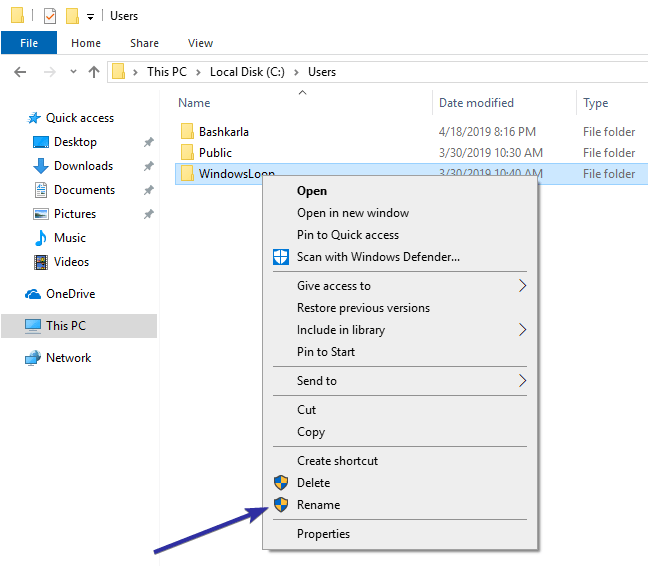
- Унесите исто име који сте користили у кораку 11. У мом случају ново име је "ВиндовсЛоопЦОМ".

1.4 Мапирање преименоване мапе преко уређивача регистра
- Затим притисните Победити + Р, тип
regeditи кликните на "ОкОво дугме ће отворити уређивач регистра.

- У уређивач регистра копирајте доњу стазу, залепите је у адресну траку и притисните Унесите. На левој табли ћете видети мапе са дугим СИД жицама.
HKEY_LOCAL_MACHINESOFTWAREMicrosoftWindows NTCurrentVersionProfileList

- Сваки кориснички налог у вашем систему има своју фасциклу са јединственим СИД низом. Дакле, кликните на сваку мапу СИД низа, погледајте и погледајте „ПрофилеИмагеПатх"на десној табли и погледајте да ли одговара директоријуму вашег профила.

- Након што пронађете циљану мапу, двапут кликните на "ПрофилеИмагеПатх"вредност. У прозору Едит Валуе унесите ново име директоријума профила и кликните на"Ок"дугме.
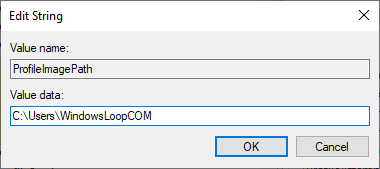
- Овако треба изгледати у уређивачу регистра након што промените вредност ПрофилеИмагеПатх.

- Близу уредник регистра.
- Рестарт Виндовс.
- Пријавите се на свој редовни кориснички налог и он би требало да функционише без проблема.
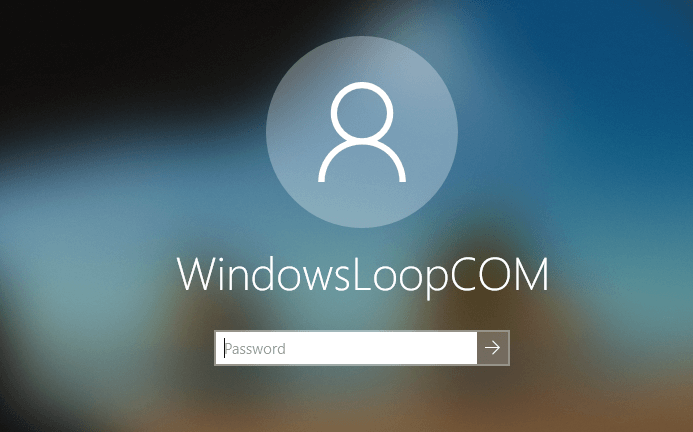
Само да бих тестирао да ли је све у реду, преузео сам једну датотеку са интернета. Пошто је све функционисало сјајно, преузета датотека се чува у мапи Преузимања преименоване кућне мапе.

Након што све добро функционише, можете избрисати Виндовс кориснички налог који сте креирали раније.
То је све. Преименовање фасцикле корисничког профила у Виндовс-у је једноставно.
Ако вам се свиђа овај чланак, проверите како да добијете пуне детаље о корисничком налогу у Виндовс-у и како се аутоматски пријавити у Виндовс 10.